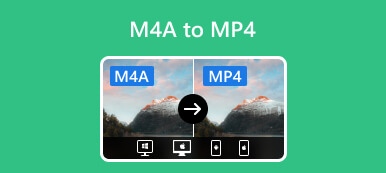Windows Media Video (WMV) ist ein beliebtes Videoformat, das von Microsoft entwickelt wurde. Das Format speichert viele Audio- und Videodaten in kleineren Speicherräumen und eignet sich daher ideal zum Streamen von Videos über das Internet. Und das WMV-Format wird dem MP4-Format vorgezogen, wenn es um die Windows-Plattform geht.
Wenn Sie einige MP4-Dateien haben, aber nicht wissen, wie Sie diese in WMV-Dateien umwandeln können, werden Sie, egal aus welchem Grund, welche erhalten beste MP4-zu-WMV-Konverter um die Formate in diesem Artikel zu ändern.
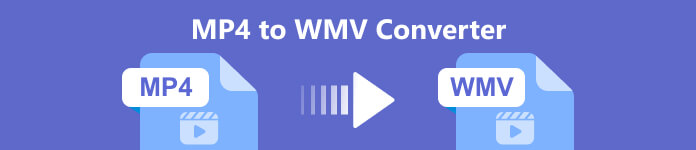
- Teil 1: Die drei besten Offline-MP3-zu-WMV-Konverter
- Teil 2: Die 2 besten MP4-zu-WMV-Konverter online
- Teil 3: FAQs zum MP4-zu-WMV-Videokonverter
Teil 1. Die 3 besten Offline-MP4-zu-WMV-Konverter
Verschiedene Videokonverter auf dem Markt, die Ihnen beim Konvertieren von MP4 in das WMV-Format helfen können. Allerdings möchte sich jemand die Desktop-Version zum Konvertieren von Videos zulegen. Mit Desktop-Konvertern können Sie die Konvertierung offline durchführen. Es ist so praktisch. Hier können Sie die 3 besten Offline-MP4-zu-WMV-Konverter kennenlernen.
1. Apeaksoft Video Converter Ultimate [Windows & Mac]
Apeaksoft Video Converter Ultimate ist ein professioneller Formatkonverter, der MP4 in WMV und viele andere Videoformate konvertieren kann. Dieses Konvertierungstool bietet erweiterte Funktionen wie Stapelkonvertierung, Videobearbeitung und 5/8K-Videoexport. Darüber hinaus verfügt es über eine leistungsstarke Toolbox mit über 20 Arten von Tools, darunter Medienmetadaten-Editor, 3D Maker, Video-Wasserzeichen, Video-Geschwindigkeitsregler usw. So können Sie das konvertierte Video einfach bearbeiten. Noch wichtiger ist, dass es für Windows 11/10/8/7 und macOS verfügbar ist.

4,000,000+ Downloads
Konvertieren Sie MP4 in WMV, MOV, FLV und weitere Videos ohne Qualitätsverlust.
Wandeln Sie MP4 in MP3, WMA, AAC M4A, FLAC, OGG und anderes verlustfreies Audio um.
Einfache Konvertierung mehrerer MP4-Dateien in WMV-Dateien für die Stapelwiedergabe.
Teilen Sie den Videobildschirm mit verschiedenen Videovorlagen in mehrere auf.
Einfache Schritte zum Konvertieren von MP4 in WMV
Schritt 1Laden Sie diesen Videokonverter kostenlos auf Ihren Desktop herunter. Installieren Sie es und greifen Sie auf das zu Konverter Registerkarte auf der Hauptoberfläche.

Schritt 2Dann klick Dateien hinzufügen um das MP4-Video zu laden, das Sie konvertieren möchten.

Schritt 3Ziehen Sie die Liste herunter Alle konvertieren in und wählen Sie WMV als Ausgabeformat. Klicken Sie anschließend auf Konvertieren alle Schaltfläche, um die MP4-zu-WMV-Konvertierung zu starten.

2. VLC [Windows, Mac, Linux]
VLC ist ein Open-Source-Mediaplayer zum Abspielen von Video- und Audiodateien. Mit dieser Software können Sie MP4 unter Windows, Mac und Linux in WMV konvertieren. Außerdem enthält es ein riesiges Paket an Codecs und verschiedene Bonusfunktionen. Alles in allem ist es eine einfache Möglichkeit, die Arbeit zu erledigen, wenn Ihnen die Ausgabequalität nichts ausmacht.

- Vorteile
- Es ist völlig kostenlos zu benutzen.
- Unterstützt verschiedene Betriebssysteme.
- Support Videos in VLC schneiden.
- Nachteile
- Reduzieren Sie die Qualität des Ausgabevideos.
- Geben Sie WMV-Dateien nur mit der Dateierweiterung .asf aus.
3. Freemake Video Converter [Windows]
Freemake Video Converter ist ein weiterer kostenloser MP4-zu-WMV-Konverter, mit dem Sie Videos schnell und einfach konvertieren können. Es unterstützt viele gängige Videoformate. Und Sie können MP4 in das WMV-Format konvertieren. Darüber hinaus bietet es zusätzliche Bearbeitungsoptionen zum Ausschneiden, Zusammenführen und Drehen des MP4-Videos vor dem Export in das WMV-Format.
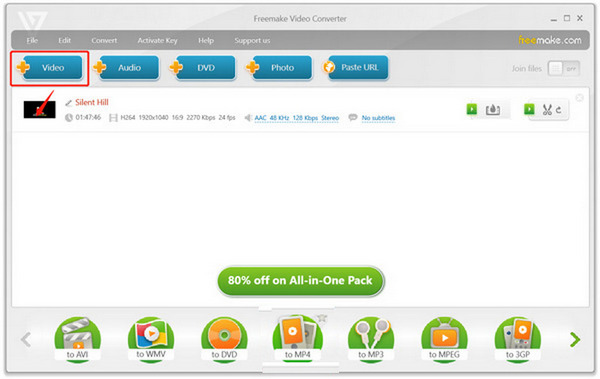
- Vorteile
- Konvertieren Sie Videos in hoher Qualität.
- Konvertieren Sie mehrere MP4-Dateien gleichzeitig.
- Verfügt über einen integrierten Video-Downloader und -Uploader.
- Nachteile
- Fügen Sie dem Ausgabevideo ein Wasserzeichen hinzu.
- Die kostenlose Version ist begrenzt.
Teil 2. Die 2 besten MP4-zu-WMV-Konverter online
Wenn Sie keine Programme herunterladen möchten, ist die Verwendung einiger Online-Konverter eine weitere gute Wahl. Hier erhalten Sie 2 kostenlose Videokonverter, mit denen Sie MP4 mit wenigen Klicks in WMV umwandeln können.
1. Apeaksoft Kostenloser Videokonverter
Apeaksoft Kostenloser Videokonverter ist ein kostenloses Online-Tool zur Videokonvertierung. Es unterstützt die Konvertierung von MP4 in WMV, FLV, AVI, MOV, MKV, MP3, OGG, WMA, AAC, M4A usw. in hoher Qualität. Mittlerweile funktioniert das Online-Tool gut auf verschiedenen Webbrowsern wie Chrome, Edge, Safari, Firefox usw. Sie können mit Ihrem Browser zur Konverterseite navigieren und auf klicken Dateien zum Konvertieren hinzufügen Klicken Sie auf die Schaltfläche, um die Videokonvertierung schnell zu starten.

- Vorteile
- Keine Begrenzung der importierten Dateigröße.
- Einfach zu bedienen mit einer benutzerfreundlichen Oberfläche.
- Kostenlose Nutzung und keine Werbung.
- Nachteile
- Die Konvertierungsgeschwindigkeit ist nicht schnell genug.
2. CloudConvert
CloudConvert ist ein kostenloses Online-Tool, das eine Vielzahl von Video-, Audio-, Bild-, Dokument-, Präsentations-, Archiv- und Tabellenformaten konvertieren kann. Es fungiert als Formatkonverter für WMV. Es unterstützt die Konvertierung von über 600 Millionen Dateien mit einer Speicherkapazität von mehr als 5,168 TB. Mittlerweile handelt es sich um eine hochsichere Cloud-Plattform; Niemand kann ohne Ihre Erlaubnis auf die Dateien zugreifen.
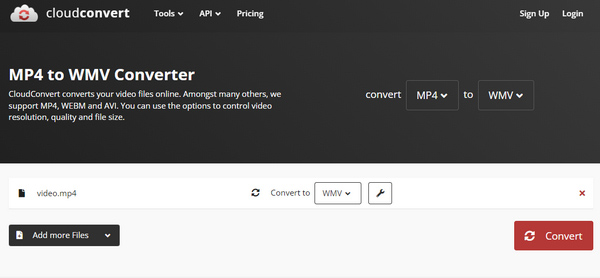
- Vorteile
- Die hochgeladenen Daten sind sicher und geschützt.
- Unterstützt alle Arten der Dateiformatkonvertierung.
- Laden Sie Dateien von Google Drive, Dropbox oder OneDrive hoch.
- Nachteile
- Die maximale Dateigröße beträgt 1 GB.
- Die konvertierten Videos haben ein Wasserzeichen.
Teil 3. FAQs zum MP4-zu-WMV-Videokonverter
Kann Windows Media Player MP4 in WMV konvertieren?
Nein. Windows Media Player ist ein Videoplayer und keine Videokonvertierungssoftware. Du kannst nur Spielen Sie MP4 auf Windows Media Player. Daher kann Ihnen die Software nicht bei der Konvertierung von MP4- in WMV-Videos helfen.
Was ist besser, WMV oder MP4?
Die beiden Formate sind qualitativ ähnlich. Viele Menschen bevorzugen MP4 gegenüber WMV, da MP4 mit mehr Mediaplayern kompatibel ist. Wenn Sie also ein starker Windows-Benutzer sind, ist die Verwendung von WMV möglicherweise besser, da es speziell für Windows-Computer und Mediaplayer entwickelt wurde.
Warum sind WMV-Dateien so groß?
Windows Media Video (WMV) ist das Standardvideoformat für Windows-Computer. Normalerweise kann es große Audio- und Videodateien enthalten, sodass die Dateigröße groß ist.
Fazit
Nachdem Sie diesen Artikel gelesen haben, können Sie 5 Videokonverter erhalten, mit denen Sie MP4 in WMW ohne Qualitätsverlust konvertieren können. Sie können die Vor- und Nachteile prüfen und Ihr bevorzugtes Modell für die Konvertierung auswählen. Wenn Sie bei der Konvertierung weitere Fragen haben, hinterlassen Sie bitte hier Ihre Kommentare.